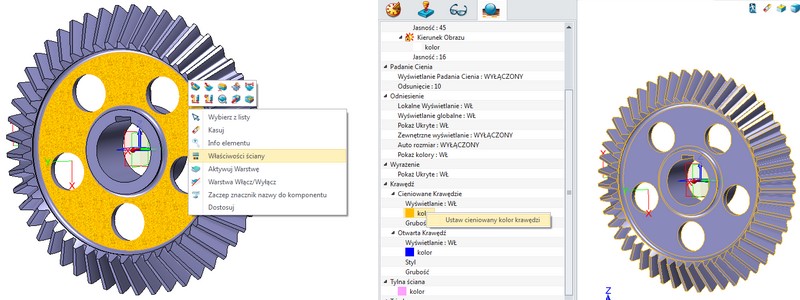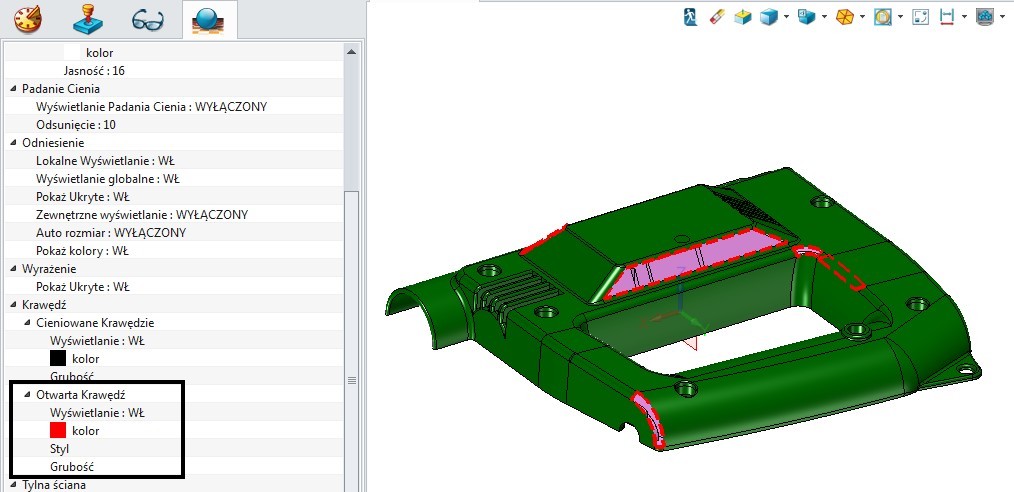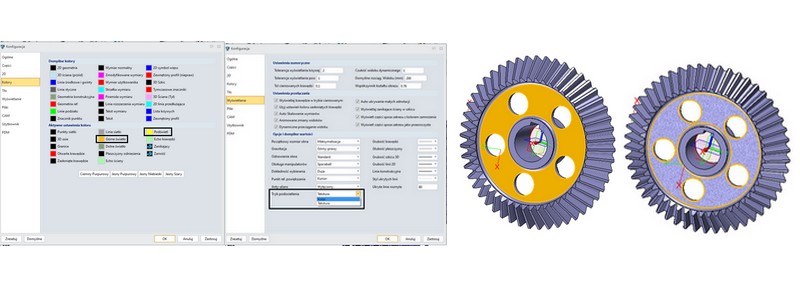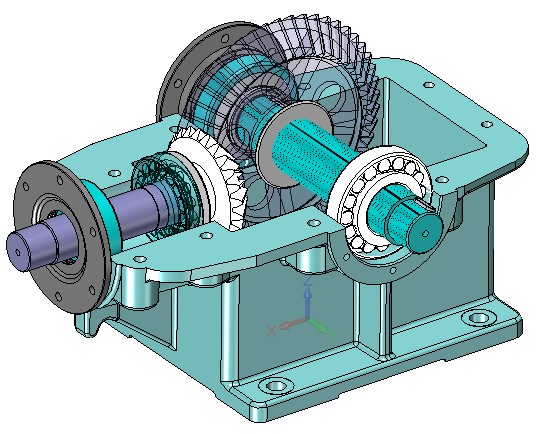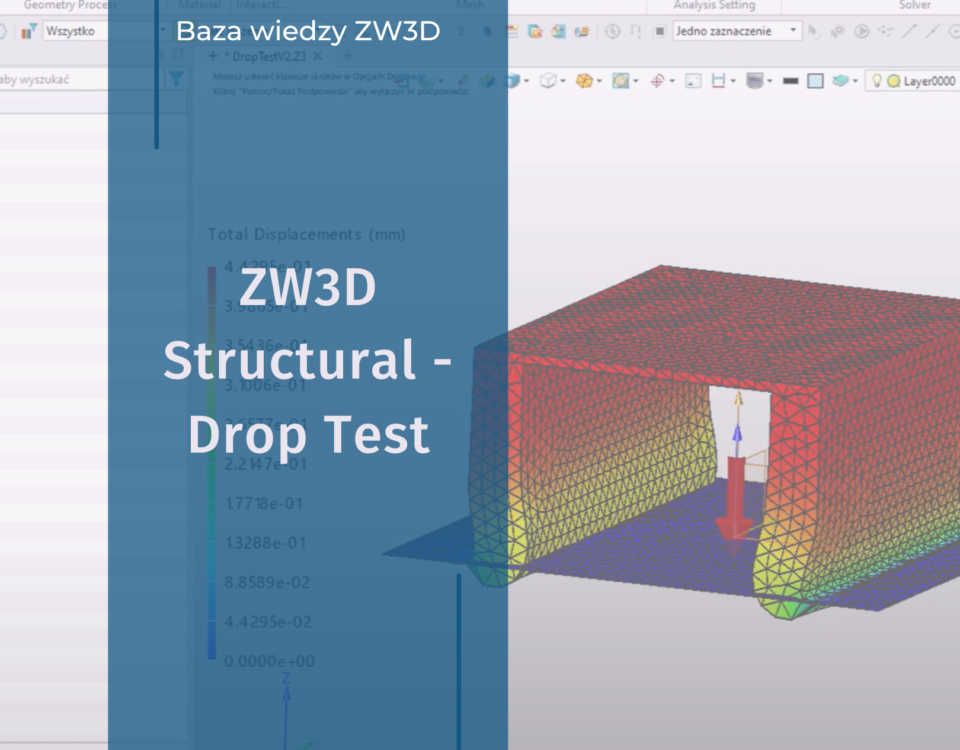Sposoby wyświetlania modeli 3D
Podczas procesu projektowania CAD często wymagane jest przełączanie się między różnymi sposobami wyświetlania modelu 3D w celu ułatwienia sobie procesu modelowania lub sprawdzenia modelu. W tym artykule przedstawię kilka ustawień i wskazówek odnośnie sposobów wyświetlania.
1. Jak przełączać się między różnymi sposobami wyświetlania dla całych części i złożeń?
Z paska narzędzi użytkownik może wybrać potrzebny sposób wyświetlania modelu. Aby przełączyć się między widokiem cieniowanym i krawędziowym, można użyć skrótu klawiszowego Ctrl+F.
2. Jak ustawić model z różnymi kolorami ścian i krawędzi?
Zaznacz ścianę lub krawędź i kliknij w nią prawym przyciskiem myszy (PPM). Wybierz z podmenu Właściwości ściany (dla ściany) lub Właściwości (dla krawędzi).
Możesz też użyć Menadżera wyglądu dla zmiany tych właściwości. Przejdź przez opcje Menadżer wyglądu > Krawędź > Cieniowane Krawędzie > kolor.
3. W jaki sposób szybko zidentyfikować otwarte krawędzie?
W przypadku części o skomplikowanych kształtach, zwłaszcza importowanych modeli, byłoby lepiej, aby projektant miał możliwość szybkiego zidentyfikowania otwartych krawędzi. Program ZW3D daje taką możliwość. Wystarczy w Menadżerze wyglądu ustawić wygodne dla siebie parametry wyświetlania otwartych krawędzi.
4. Czy jest możliwość zmiany sposobu wyświetlania zaznaczonych elementów?
Aby wyraźnie odróżnić zaznaczone elementy od pozostałych części w modelu, program ZW3D może wykorzystać 2 sposoby podświetlania: kolorem lub teksturą. W ustawieniach konfiguracji programu, w zakładce Wyświetlanie można ustawić sposób wyświetlania zaznaczonych elementów. Po zmianie ustawień na Kolor, w zakładce Kolory, można ustawić preferowany kolor zaznaczania elementów.
5. Jak kontrolować różne sposoby wyświetlania części dla różnych komponentów w złożeniu?
W skomplikowanych złożeniach może wystąpić problem ze zidentyfikowaniem niewidocznych (zasłoniętych) komponentów. Przydałoby się zatem znaleźć jakiś sposób na odpowiedni podgląd komponentów w złożeniu. W programie ZW3D wystarczy kliknąć PPM na wybranym komponencie i wybrać najlepszy dla siebie sposób wyświetlania części spośród opcji: cieniowany, krawędziowy, ukryta linia, analiza i przezroczysty.
6. Jak nakładać różne tekstury na modele?
Program ZW3D oferuje szereg tekstur różnych metali. Przy projektowaniu niektórych części, projektant zechce umieścić teksturę, która najlepiej odzwierciedli wygląd jego modelu w rzeczywistości. Można użyć do tego obrazka jako mapy tekstury i umieścić na ścianach części.
Autor: Bartosz Medyński.